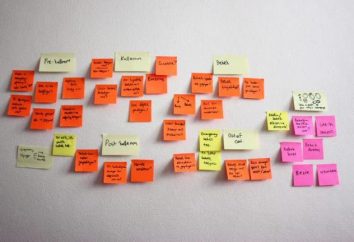programme AdwCleaner: avis. Comment utiliser ce programme?
Bien entendu, tout utilisateur, a passé beaucoup de temps à surfer sur Internet, connaît de première main comment les publicités ennuyeuses ennuyeux, et définir des panneaux obscurs dans le navigateur, ce qui ralentit de plus en plus la vitesse de connexion, et ainsi de suite. D. nous considérons maintenant l'un des outils les plus intéressants appelé AdwCleaner. Quel est ce programme et comment l'utiliser, il sera décrit dans la revue. En outre, tout le monde peut tirer ses propres conclusions quant à l'utilité de ce produit logiciel.
AdwCleaner: quel est-il?
Si vous traitez avec le fait qui est un petit utilitaire AdwCleaner, brièvement peut être considérée comme un moyen d'ad-blocage et anti-logiciels espions ou potentiellement indésirables programmes installés soit dans un navigateur Web ou dans la très « OSes », par exemple, pour la suite du vol de données personnelles et informations.

Pour éviter de telles situations et est utilisé l'application AdwCleaner. Commentaires sur le programme semble très prometteur. Voyons, qu'est-ce connecté.
Avantages de la version portable
par exemple d'abord, l'examen, le thème: «Comment AdwCleaner 😕 utiliser le programme, » il faut dire que l'utilitaire est disponible en version portable (Portable). Qu'est-ce? Il est simple. Installez-le dans le système n'est pas nécessaire. Autrement dit, par exemple, le dossier extrait du programme à tout moment opportun pour l'espace utilisateur du disque dur ou d'une partition, puis l'utiliser pour exécuter les fichiers exécutables EXE.
Cependant, le long de la façon dont je dois dire que le premier programme de démarrage AdwCleaner (commentaires confirment) crée son propre dossier de quarantaine sur le disque dur, où et placé toute présence dangereuse, suspect ou indésirable dans les objets du système (fichiers et dossiers), et définit l'emplacement de stockage rapports et sauvegarde.

Entre autres, en utilisant la version portable ne sera jamais avoir des problèmes avec la suppression de l'application du système, et les fichiers plus résiduels, les entrées de registre, etc. Il suffit de supprimer simplement le dossier lui-même du programme (bien sûr, avec le dossier de quarantaine) – .. Et, comme on dit, l'affaire est faite. Oui, et dans le processus utiliser l'application sans avoir à installer des composants supplémentaires ou types de Microsoft .NET Framework, comme cela se fait avec la plupart des logiciels de ce type avec l'installation complète, pour ainsi dire, l'introduction du système.
interface
En ce qui concerne l'interface, nous considérons qu'il est à la version 4.1 AdwCleaner programme, des examens qui sont le plus souvent sur Internet. Il est si simple que même un enfant y faire face.

La fenêtre principale se compose de plusieurs grands domaines. est au-dessus de la barre de menu standard avec les principales équipes d'action et système d'aide, et est situé juste au-dessous de la fenêtre avec un logo d'application. Il a consacré environ un tiers de l'espace de travail, cependant, un peu difficile de comprendre pourquoi tant.
Il est suivi par une barre de progression d'une action en cours d'exécution, même au-dessous – la manipulation du bouton principal. L'espace restant est occupé par l'affichage de la fenêtre des résultats, et il est divisé en plusieurs onglets, qui peuvent être trouvés: menaces de service, les dossiers, les fichiers, les raccourcis, et plusieurs onglets registre navigateur trouvés dans le système.
Il est principalement utilisé pour les navigateurs et le programme AdwCleaner. Les avis bien sûr, disent que par eux et pénètre dans la plupart des menaces, des déchets de logiciels publicitaires, et le même panneau inutile supplémentaire installé et add-ins qui ne peuvent alors générer leurs clés dans le Registre, changer la page d'accueil du navigateur au démarrage et t. d.
AdwCleaner: comment utiliser?
En ce qui concerne l'utilisation, tout est simple et clair. Lorsque vous démarrez le programme recherche automatiquement pour tous les objets suspects, et ensuite un rapport détaillé. Dans des essais ultérieurs d'analyse (analyse) doit être exécuté en mode manuel.

Allez-y. L'analyse est terminée, l'utilisateur a reçu les résultats. Maintenant disponible à l'utilisateur, il y a deux outils que vous pouvez utiliser à volonté. Ils sont présentés sous la forme de boutons «Supprimer» (Supprimer), dans les versions antérieures d'un bouton « Effacer» (Clean) et « Désinstaller» (Désinstaller). La différence entre les deux processus réside dans le fait que, en utilisant la première touche, la suppression de l'objet (des objets) en quarantaine, à partir de laquelle des données peuvent être restaurées en cas de suppression erronée de redémarrer.
Le deuxième bouton est utilisé pour l'élimination complète de tous les objets du programme ne peut pas être restauré, y compris le répertoire principal du programme, ainsi que par ses dossiers de quarantaine, des rapports et des sauvegardes.
Un autre point: il est important de savoir que, avant d'exécuter l'utilitaire assurez-vous de fermer les applications et programmes actuellement complètement tous actifs jusqu'à la fermeture de certains services, « suspendu » dans la barre système.
Récupérer des objets supprimés accidentellement
Une caractéristique intéressante de l'application est juste une occasion de récupérer des objets supprimés accidentellement. Contrairement à la plupart des autres services de cette nature, il est équipé de moyens AdwCleaner package. Les commentaires des utilisateurs dans tous les sens en disant que le processus de récupération est assez simple, et personne ne défis ou problèmes ne cause pas.

La seule chose que vous devez faire attention est les trois types d'avertissements. Le premier message vous invite à enregistrer les résultats du test en cours, le deuxième termes de recommandations, ils ne sont pas confrontés à des menaces similaires à l'avenir, les troisièmes signaux venant de redémarrer Windows.
Outset: Si l'utilisateur est d'accord avec la proposition de redémarrer, annuler la suppression des objets potentiellement dangereux ou indésirables sera impossible.
Redémarrez Windows et terminer la suppression d'objets
Comme beaucoup d'autres programmes de ce genre, l'application AdwCleaner produit une élimination complète des menaces que lorsque redémarrage du système, et affiche ensuite un rapport de tous les objets détectés, les moyens de leur emplacement sur le disque dur ou partitions logiques, ainsi que tous les fichiers, pour certains motifs ou ignorés lors de la numérisation. Par exemple, il peut être un service système, dont l'accès est limité aux plus de Windows.

D'autre part, le programme génère automatiquement la sauvegarde, avec laquelle je peux ensuite récupérer les éléments supprimés en utilisant la soi-disant « Gestionnaire de quarantaine ».
Avantages et inconvénients
Quant au fond, il est qu'ils sont, pour ainsi dire, la puce principale »» programme AdwCleaner. Les avis de la communauté d'utilisateurs disent que l'application est très stable et en même temps utilise un minimum de ressources système. De plus, l'application dans certains cas, même une telle menace, qui est passé de progiciels éminents tels que les versions IObit Uninstaller 3 et 4.

Il va sans dire, pas le dernier rôle joué par le fait que vous utilisez une version portable qui ne nécessite aucune installation, de petite taille, la capacité de récupérer des données à partir de sauvegardes et, bien sûr, la simplicité et la facilité d'utilisation.
Insuffisances selon la majorité des utilisateurs, cette application unique ne fonctionne tout simplement pas.
conclusion
En général, si vous apportez une conclusion, nous pouvons dire avec confiance que l'application AdwCleaner aujourd'hui est l'un des meilleurs outils et plus simples pour supprimer les logiciels malveillants, logiciels espions et publicitaires. En fait, si vous lisez attentivement les commentaires sur ce développement de logiciels, il ne fait aucun doute qu'ils sont à cent pour cent a confirmé tous ce qui précède. Beaucoup croient généralement que si le meilleur de ce programme est rien. En outre, de nombreux logiciels de ce type est si profondément intégré dans le système, puis les retirer sans outils spéciaux et de la connaissance, il est pratiquement impossible.